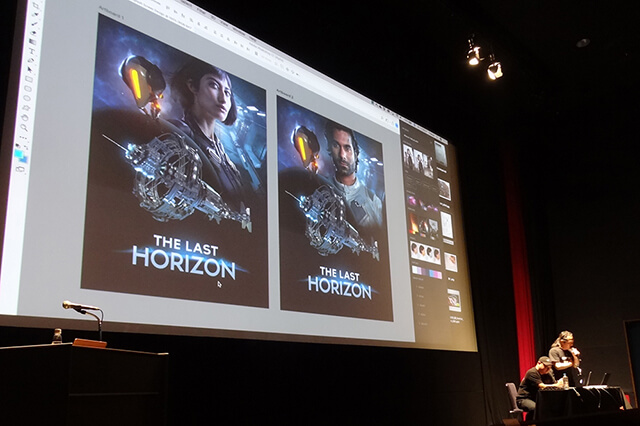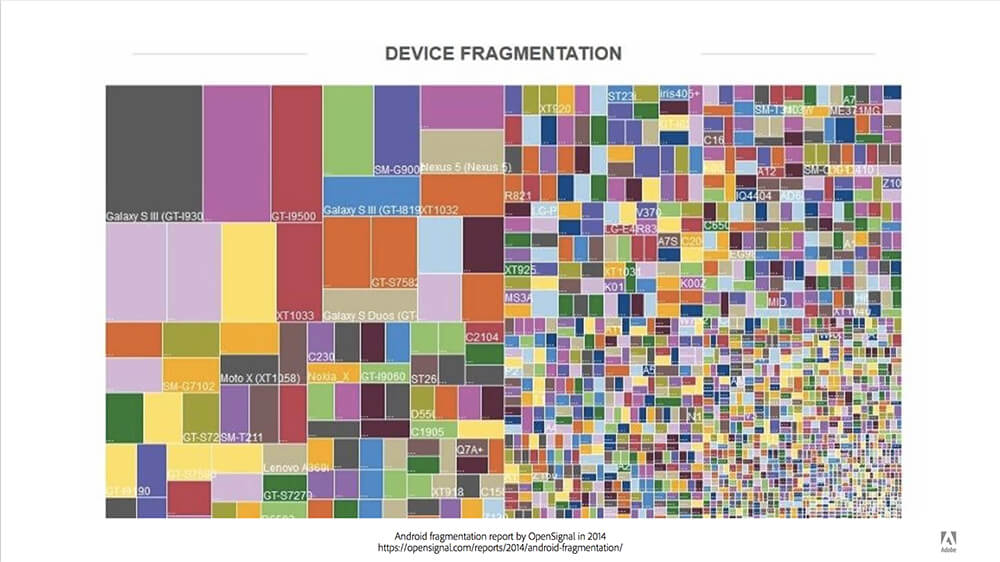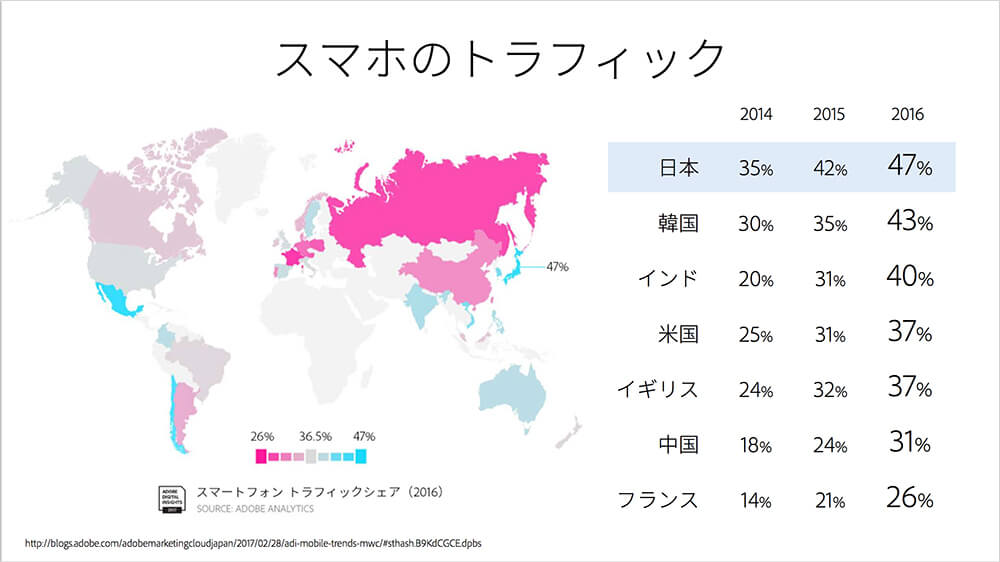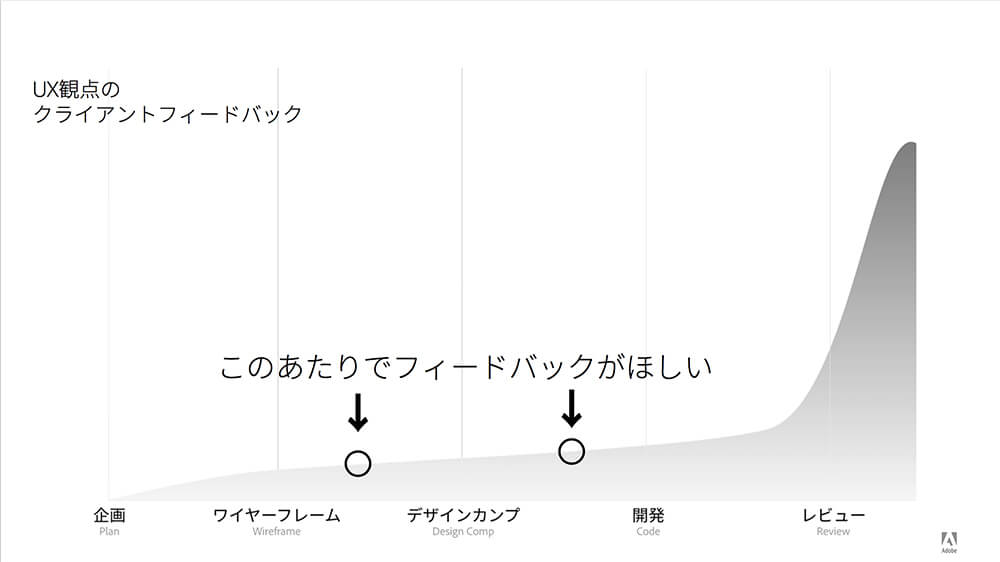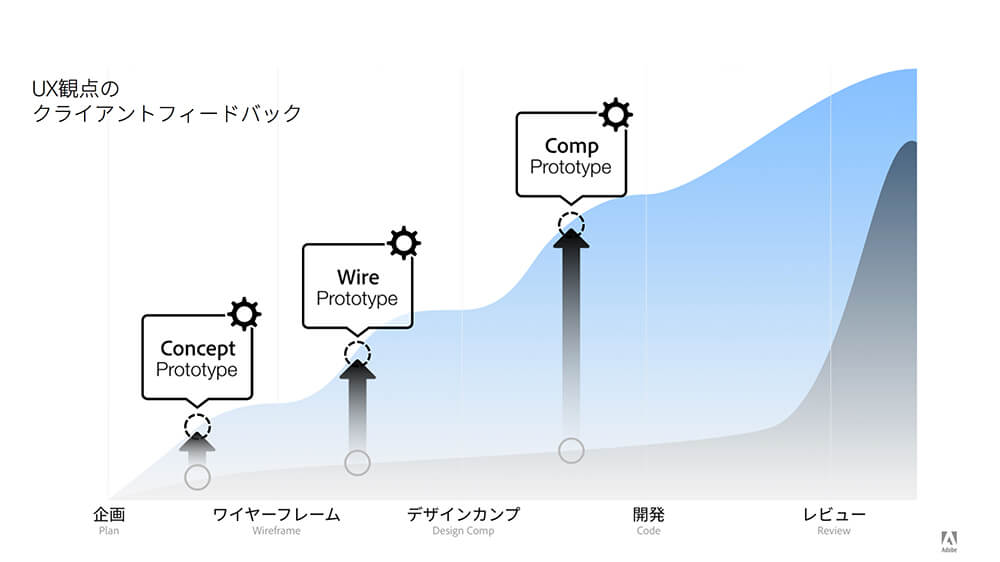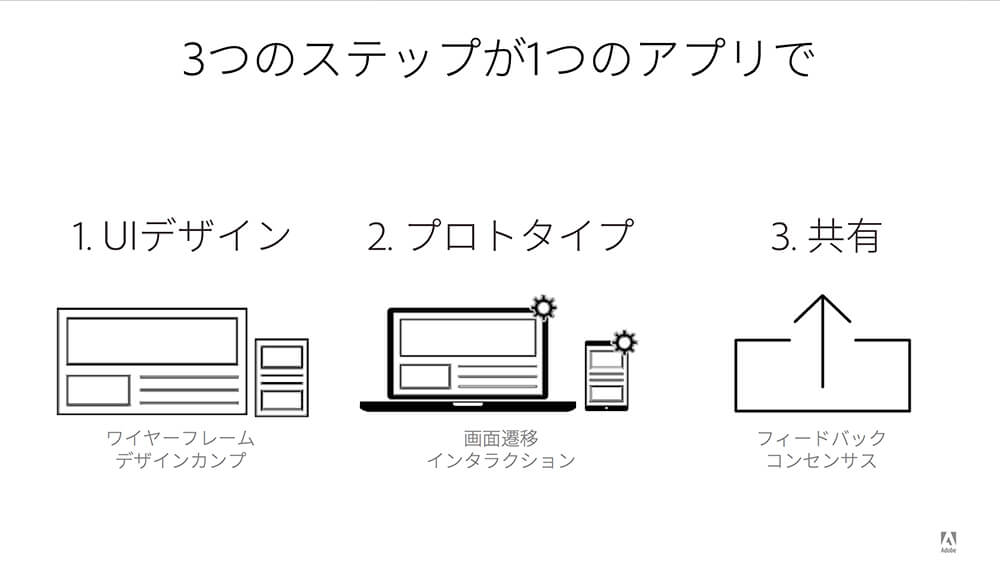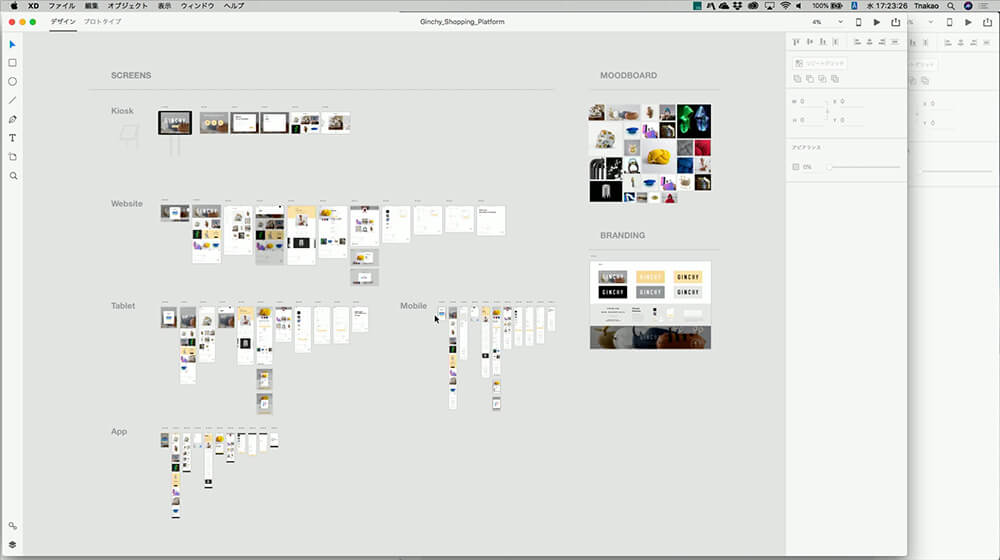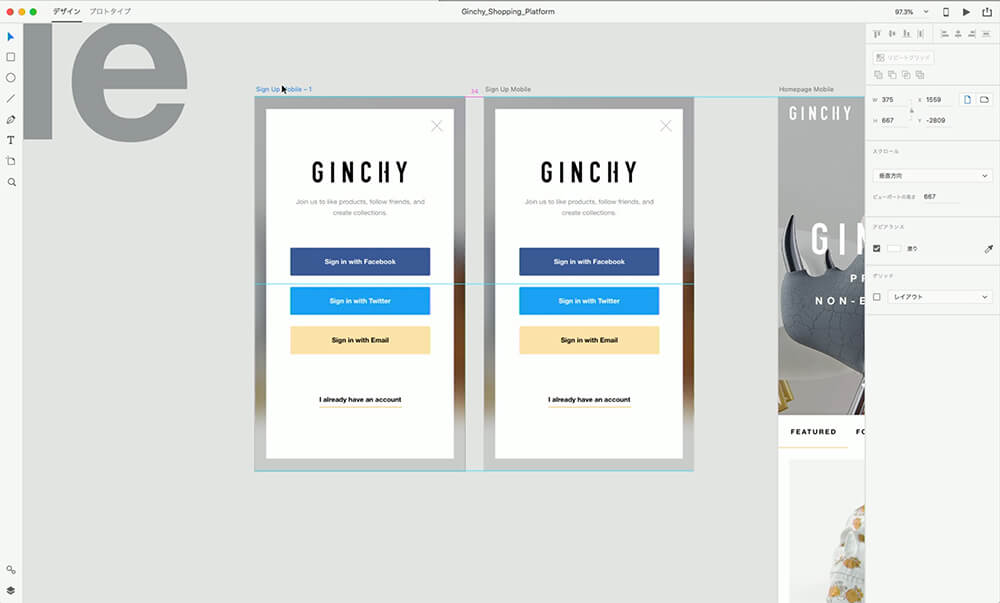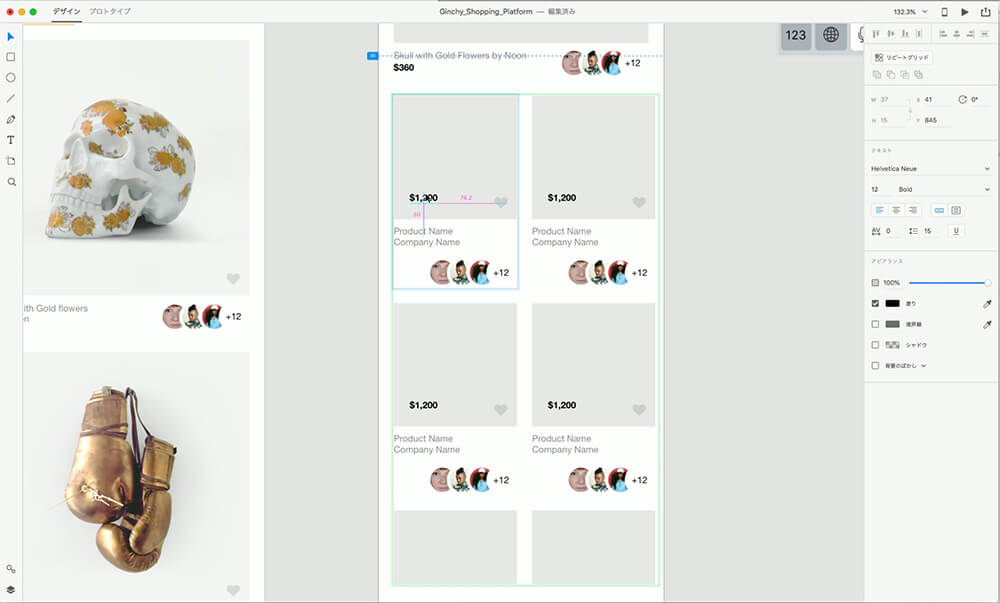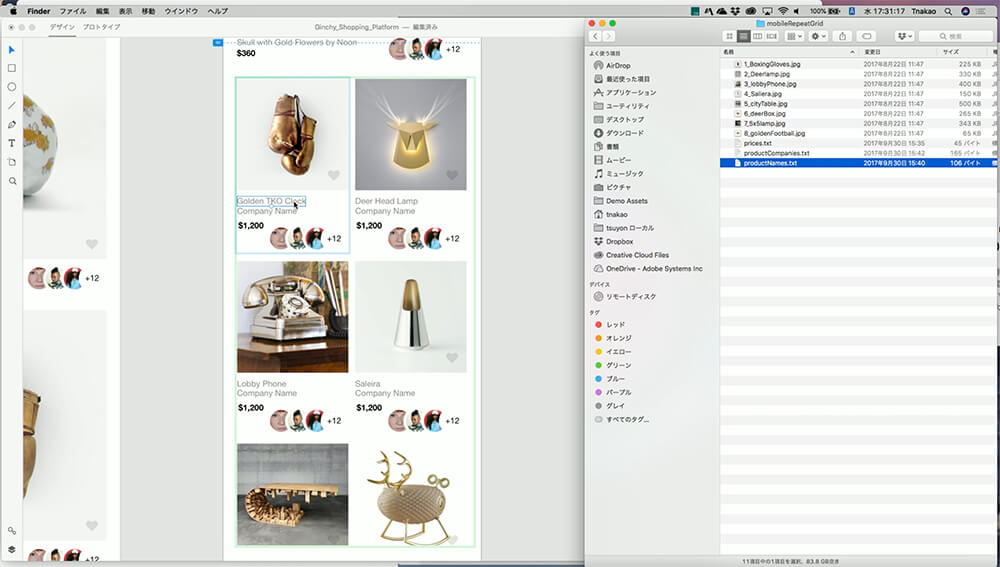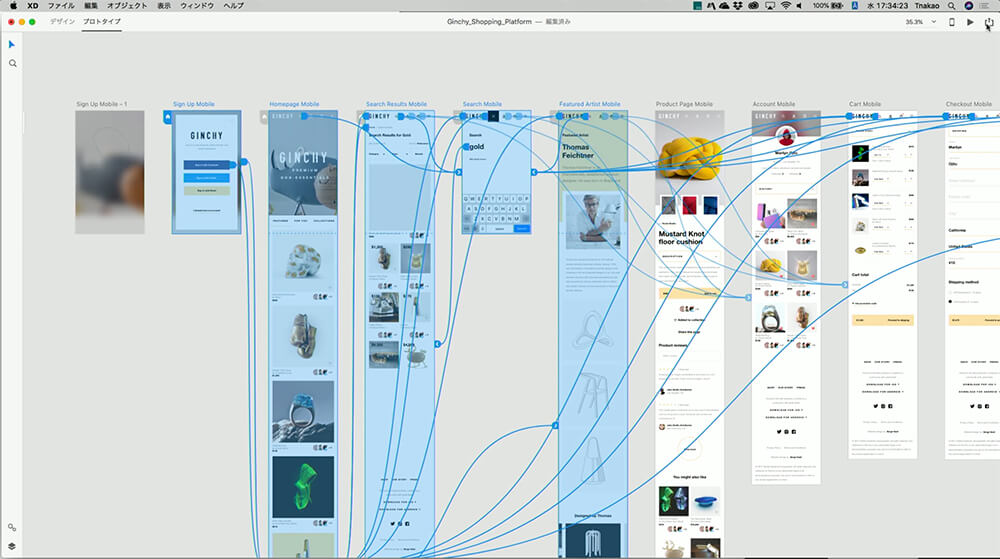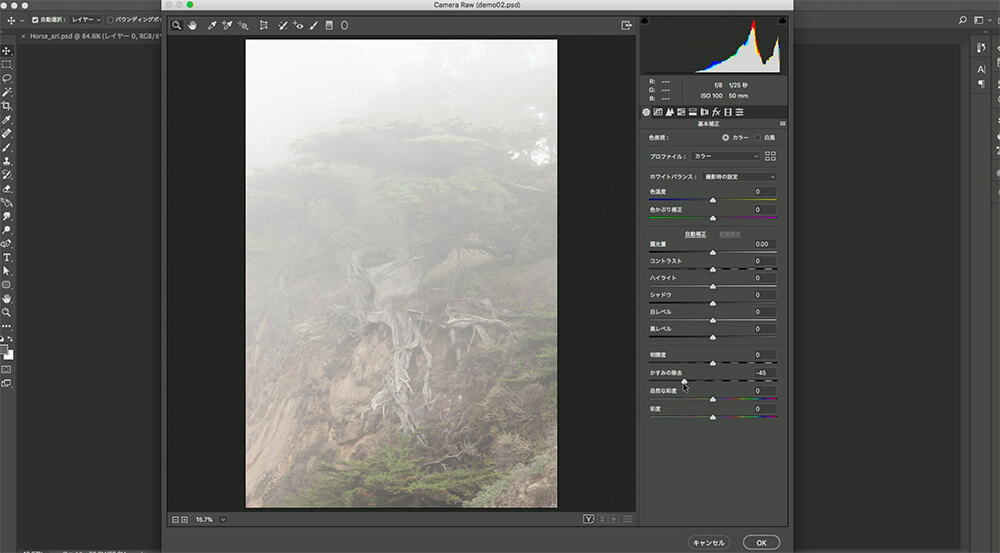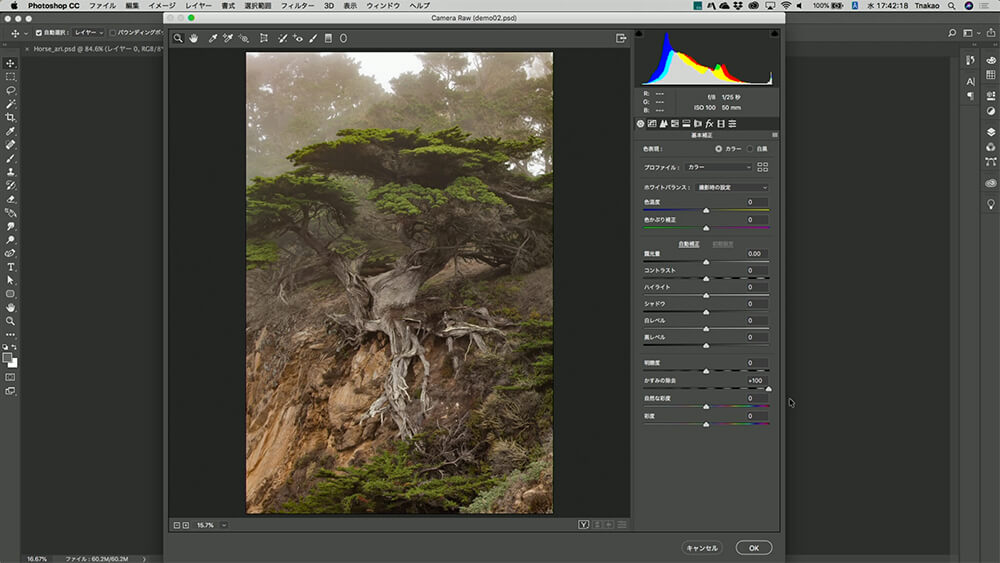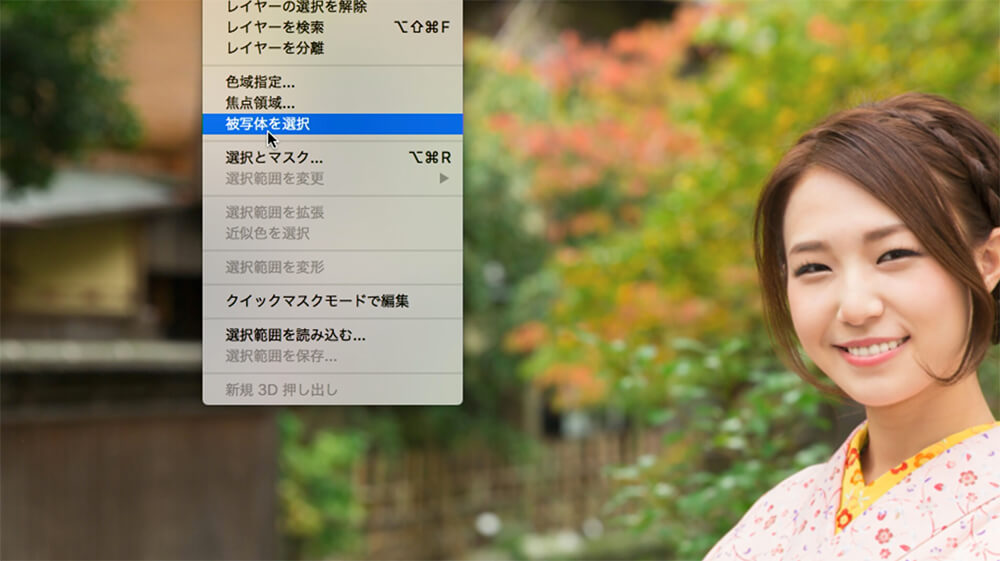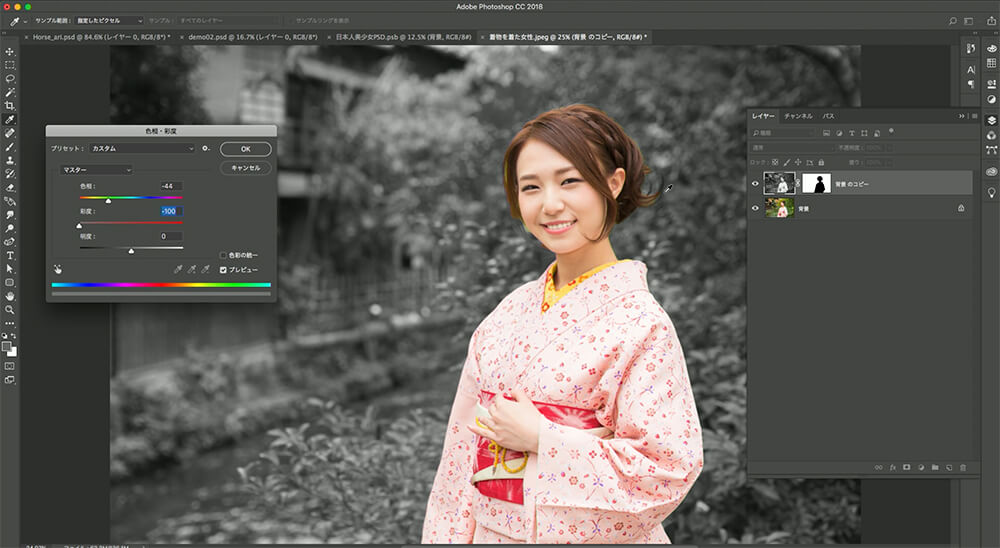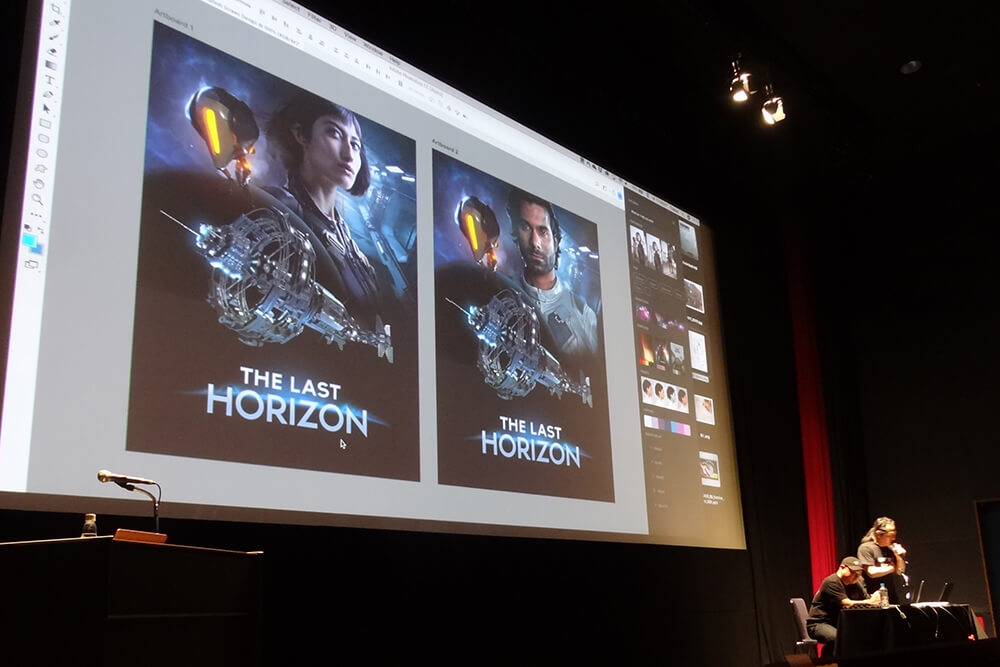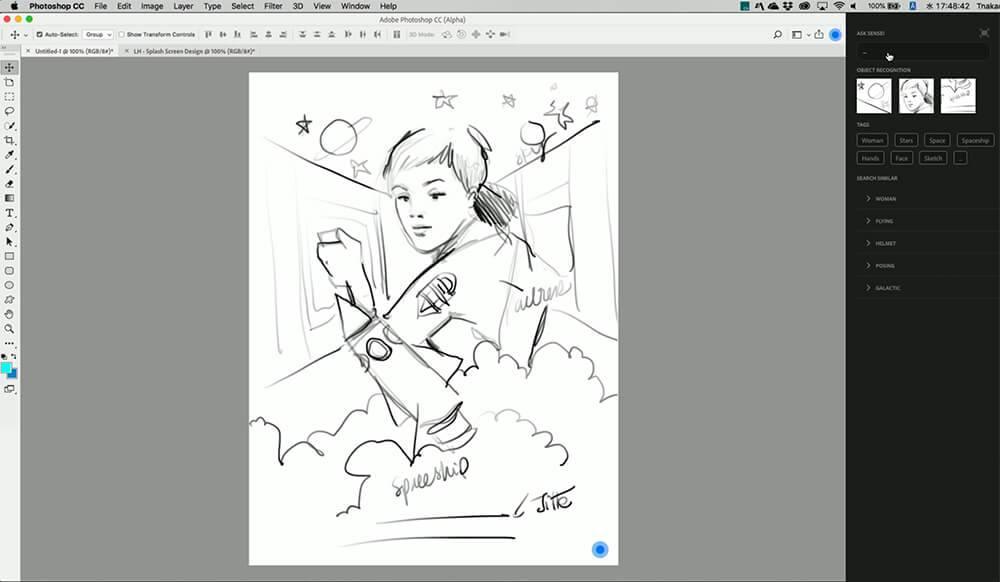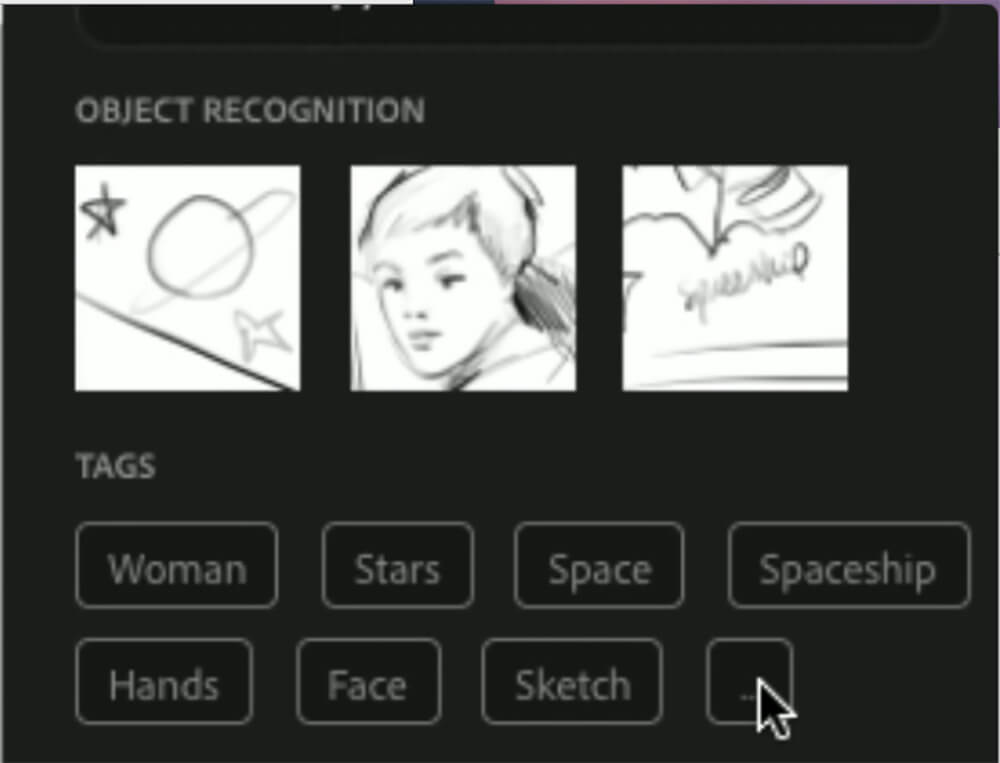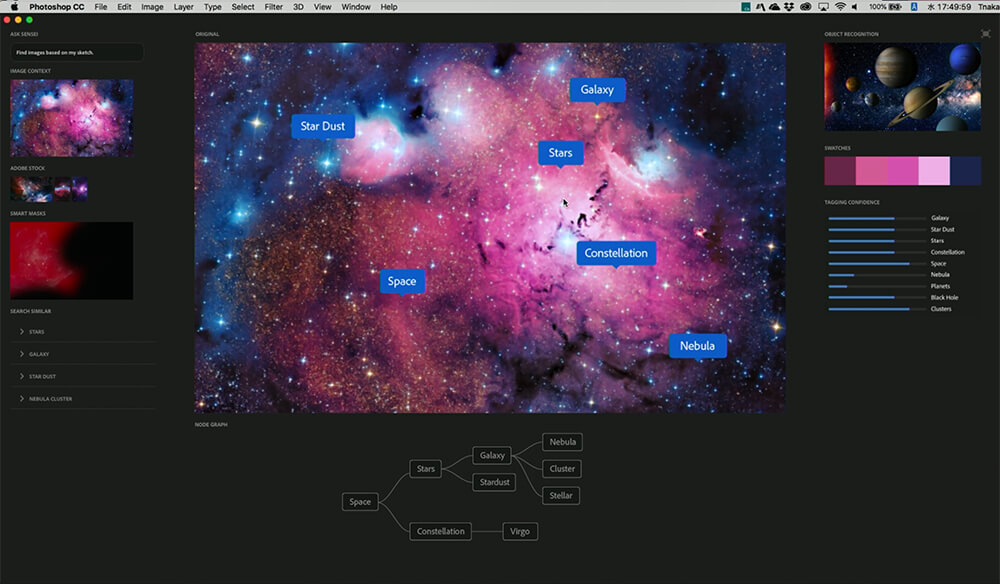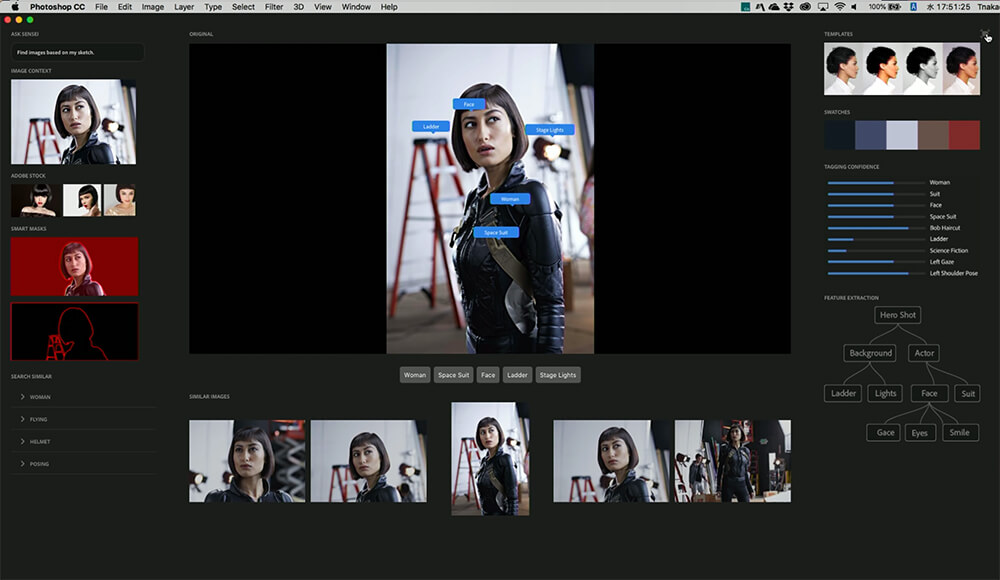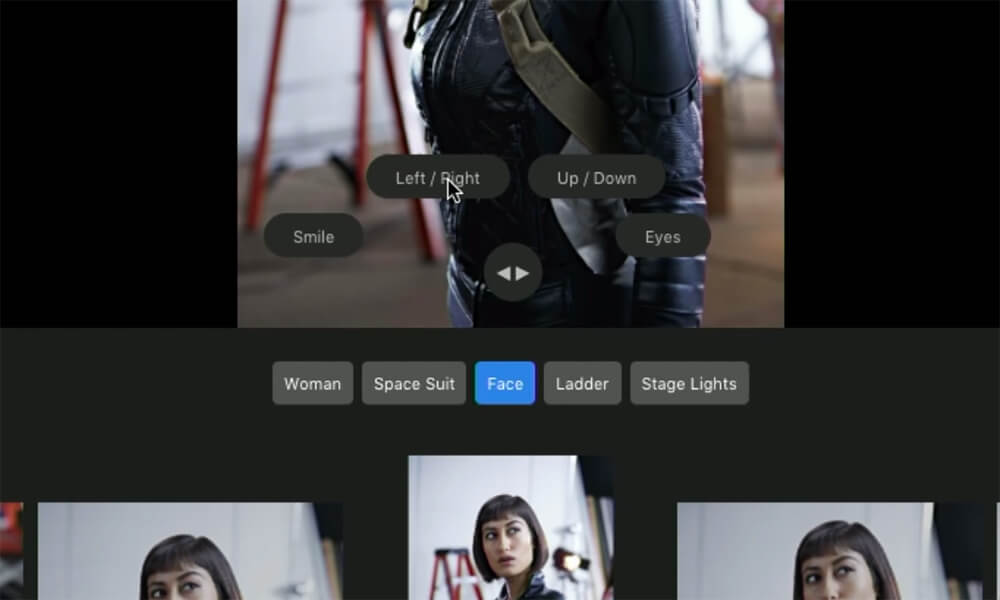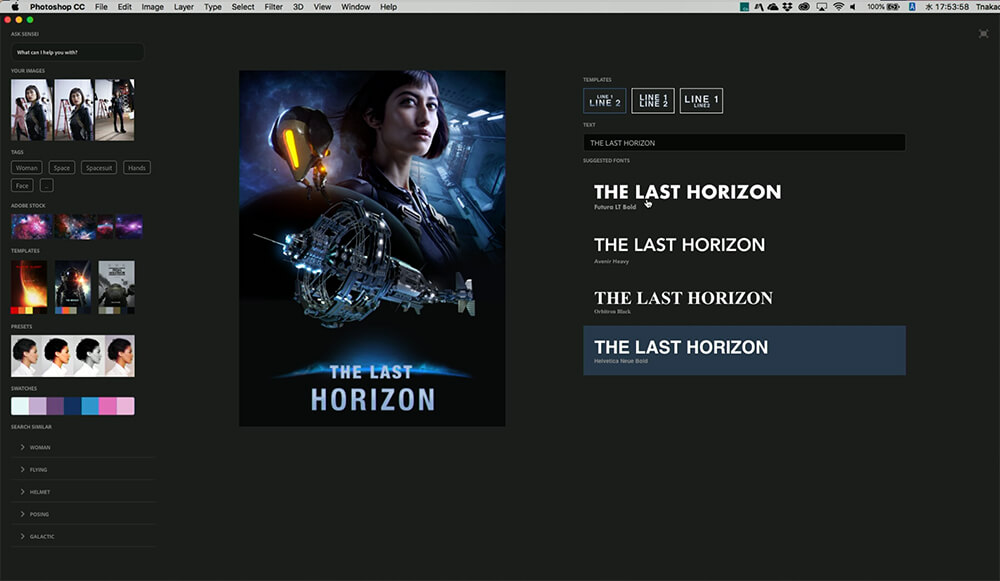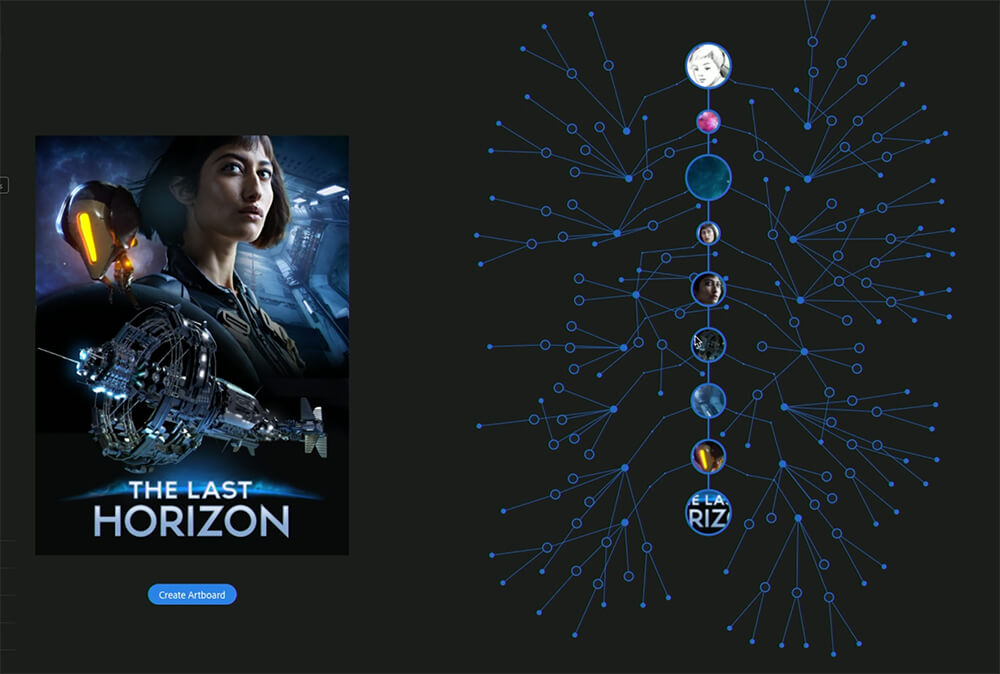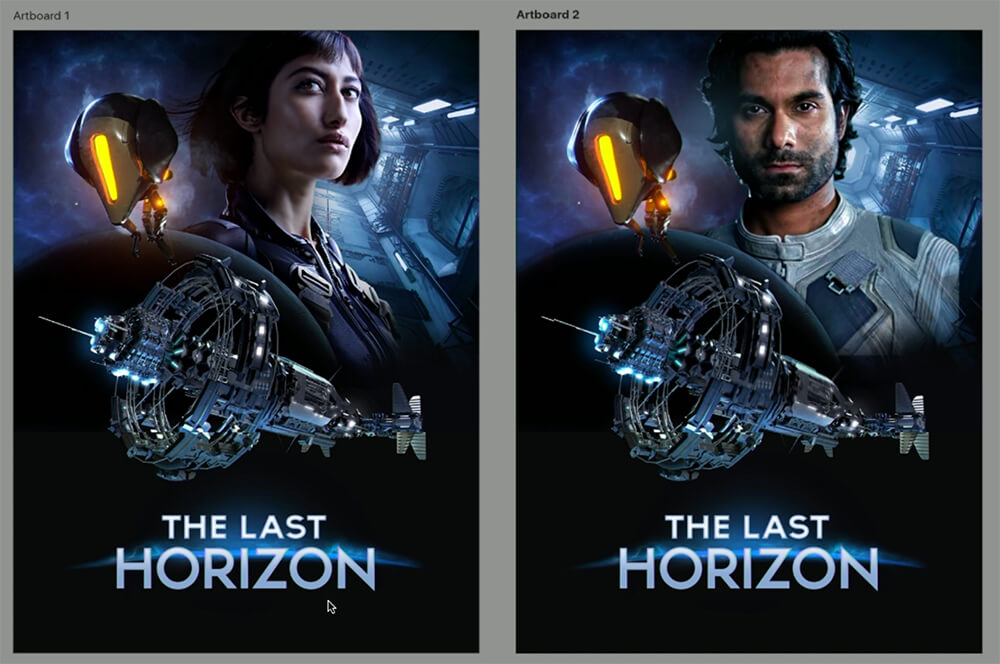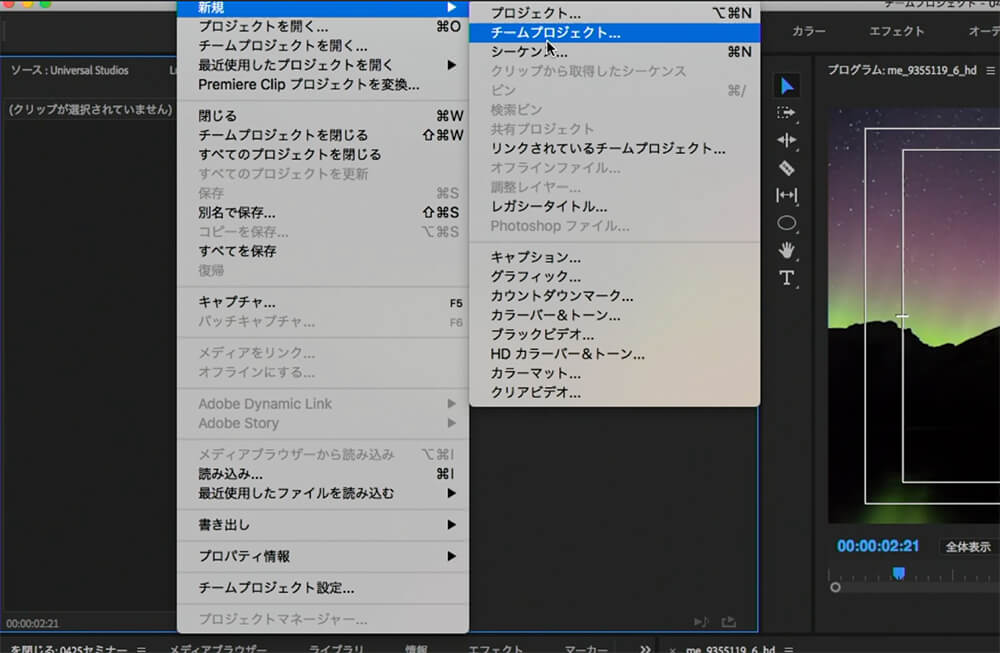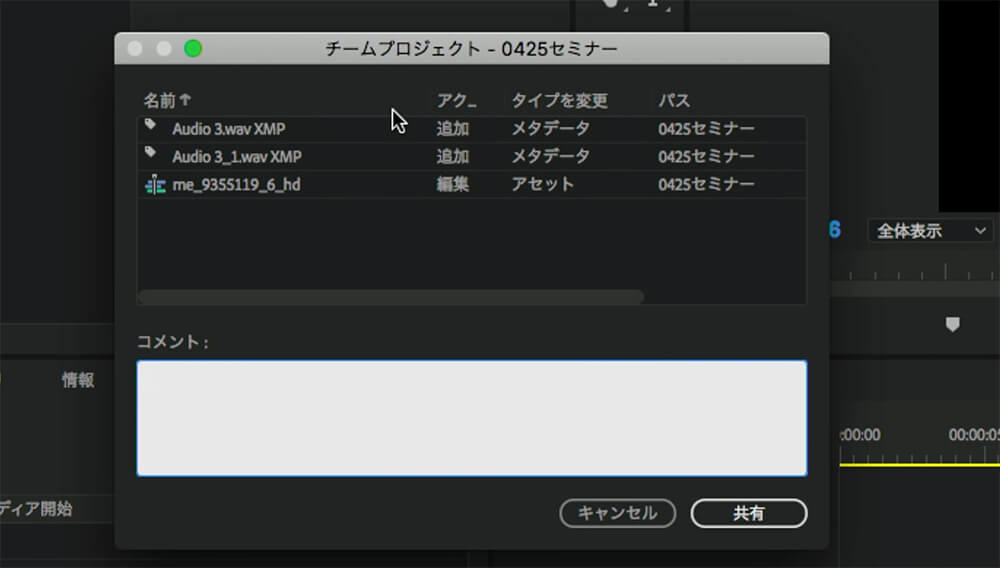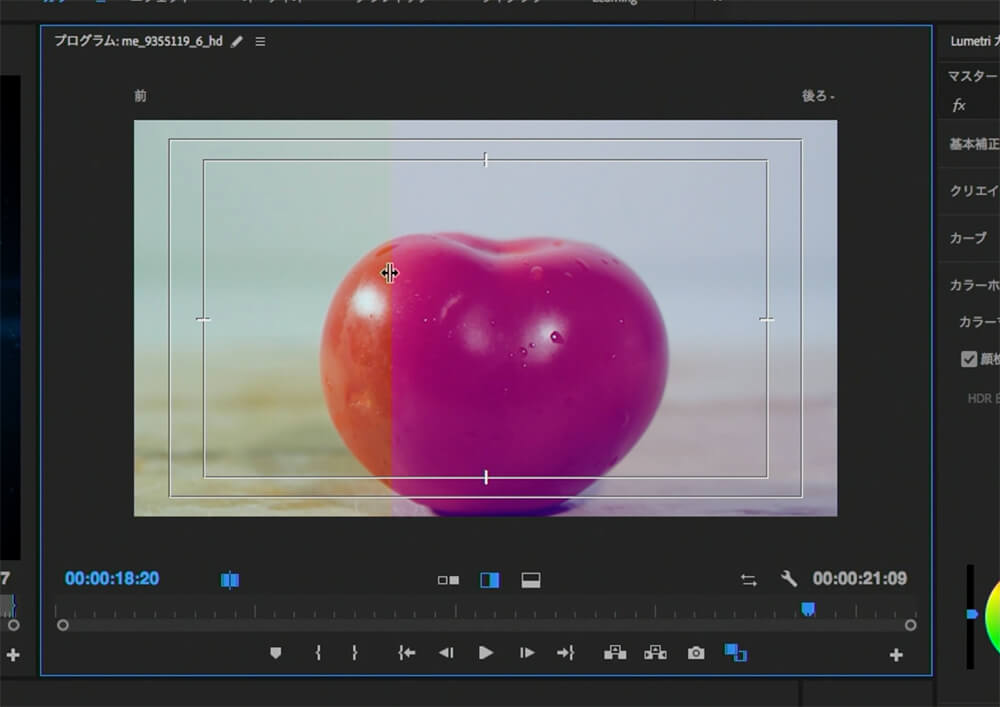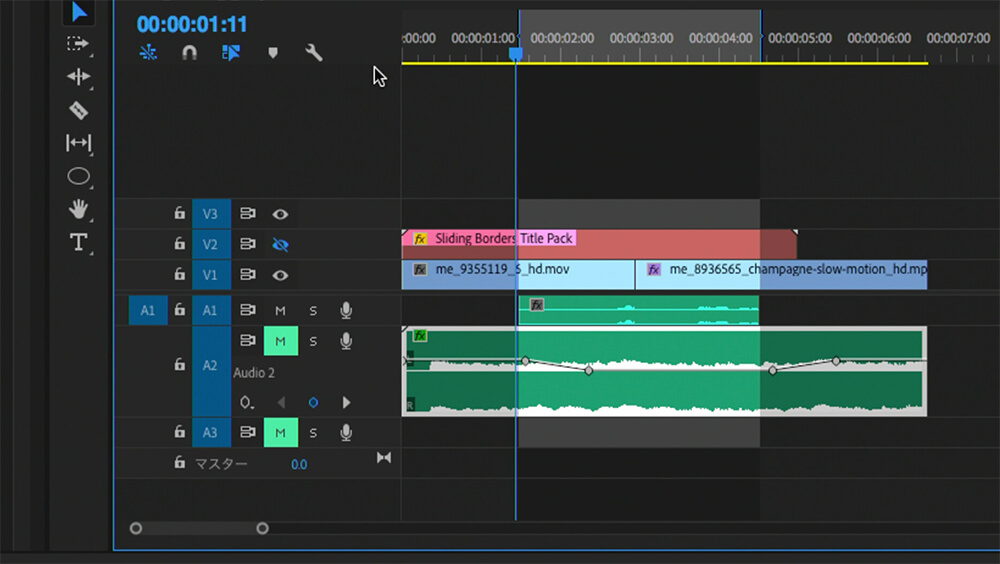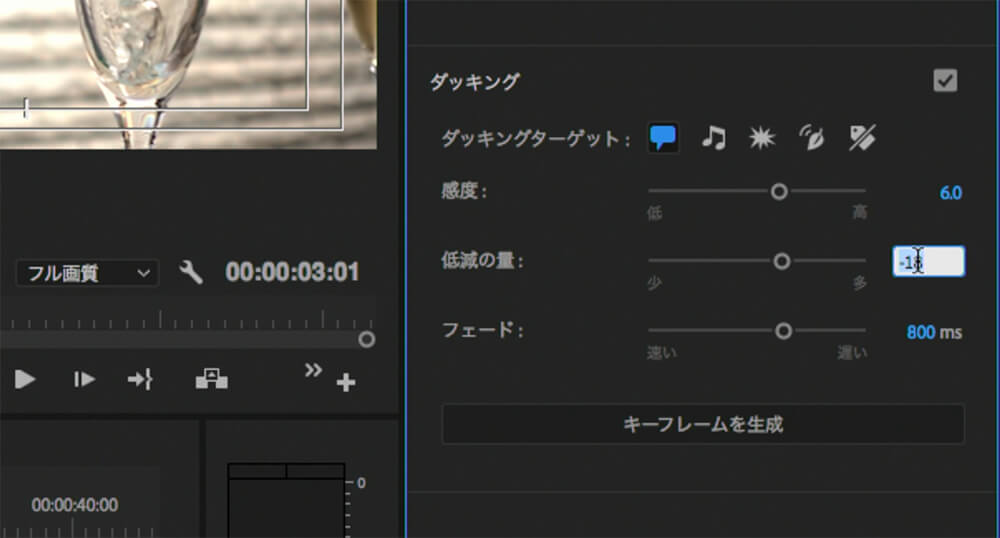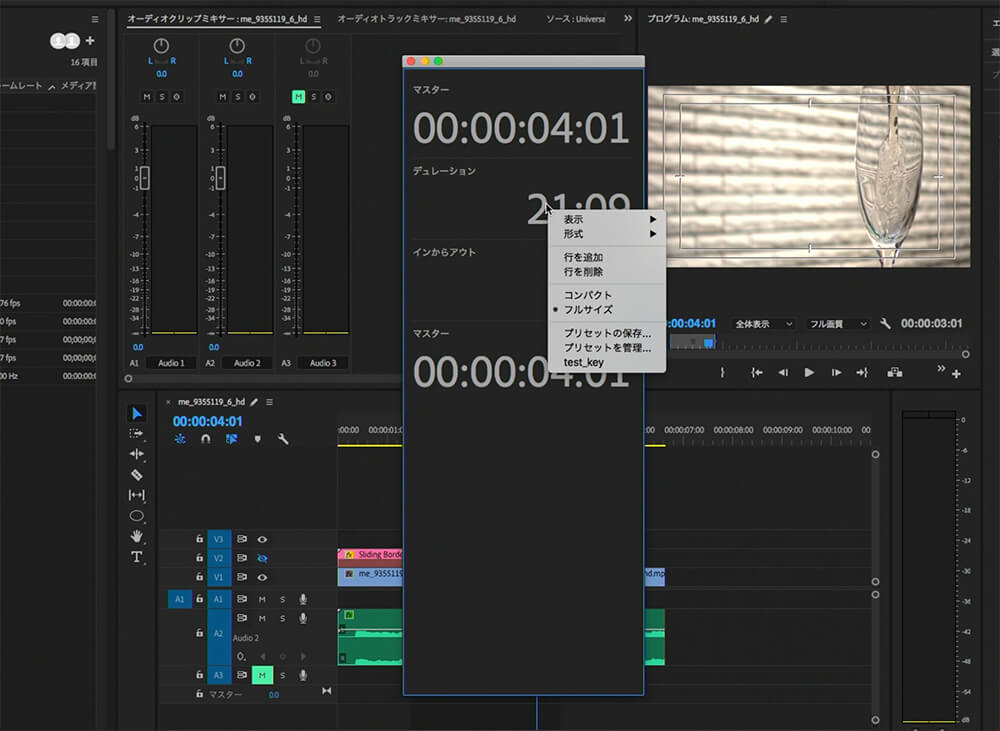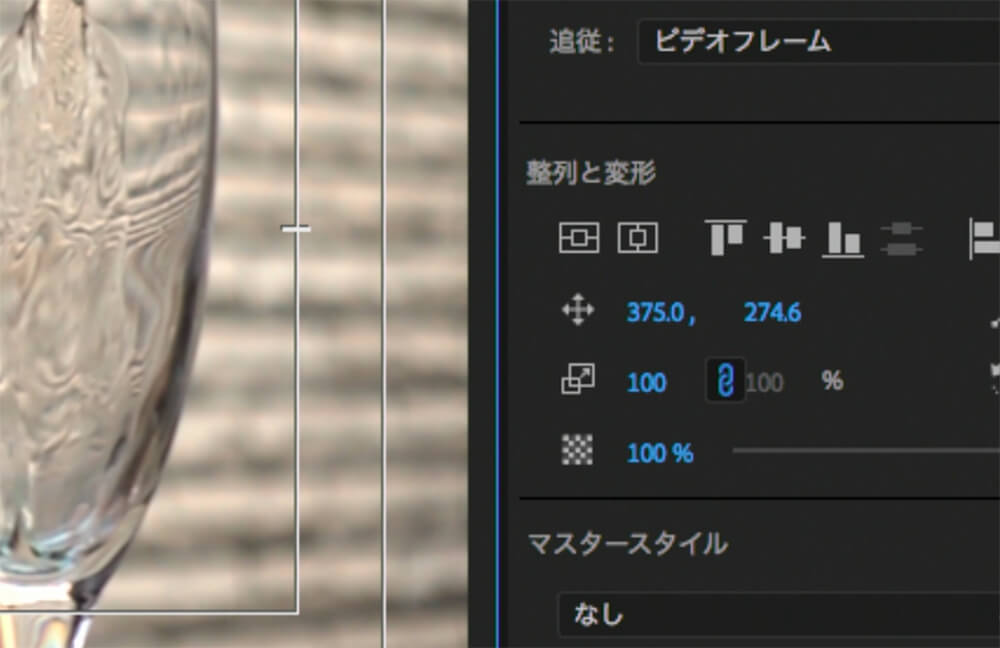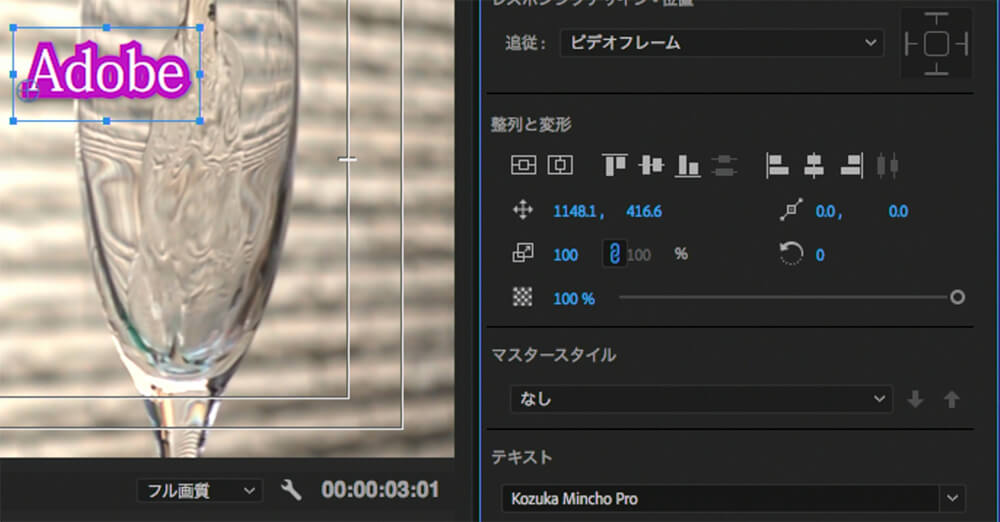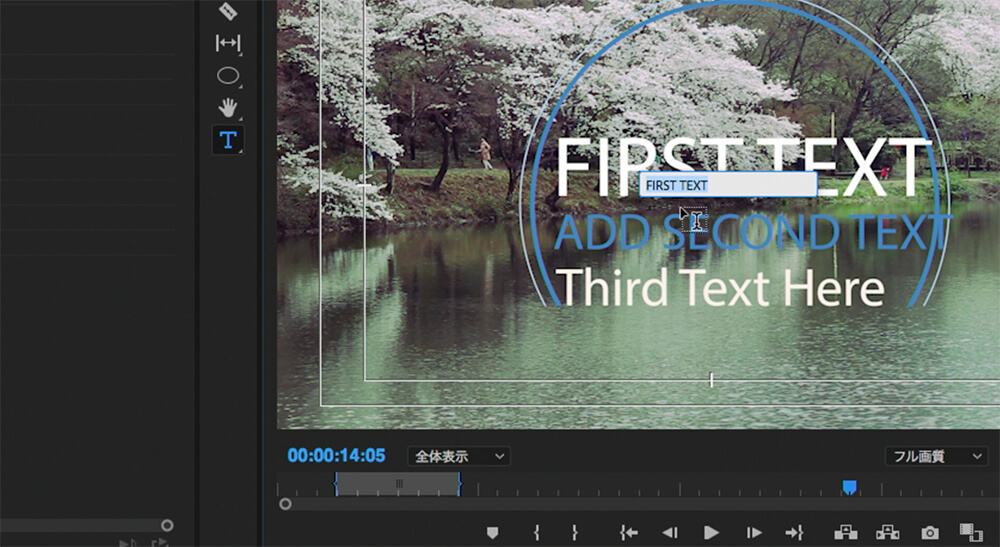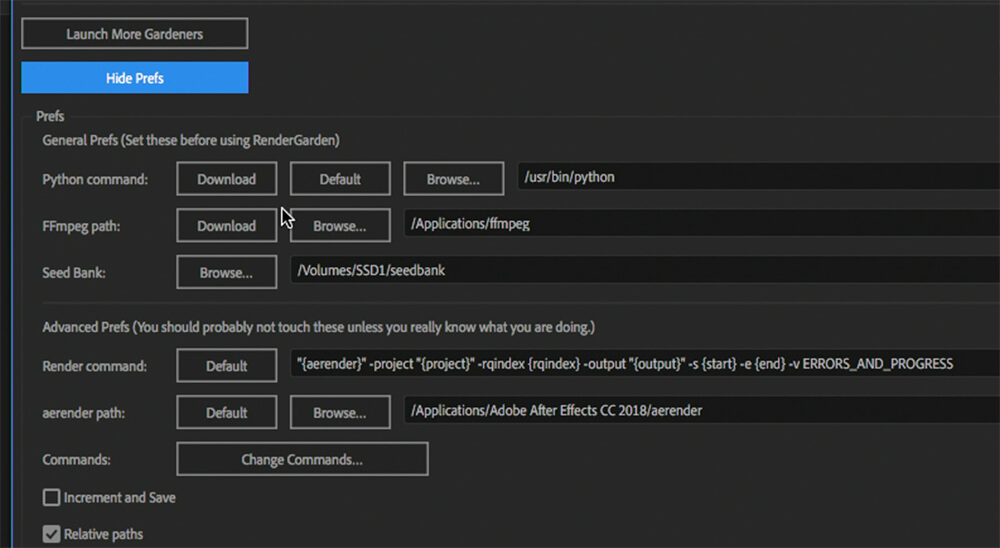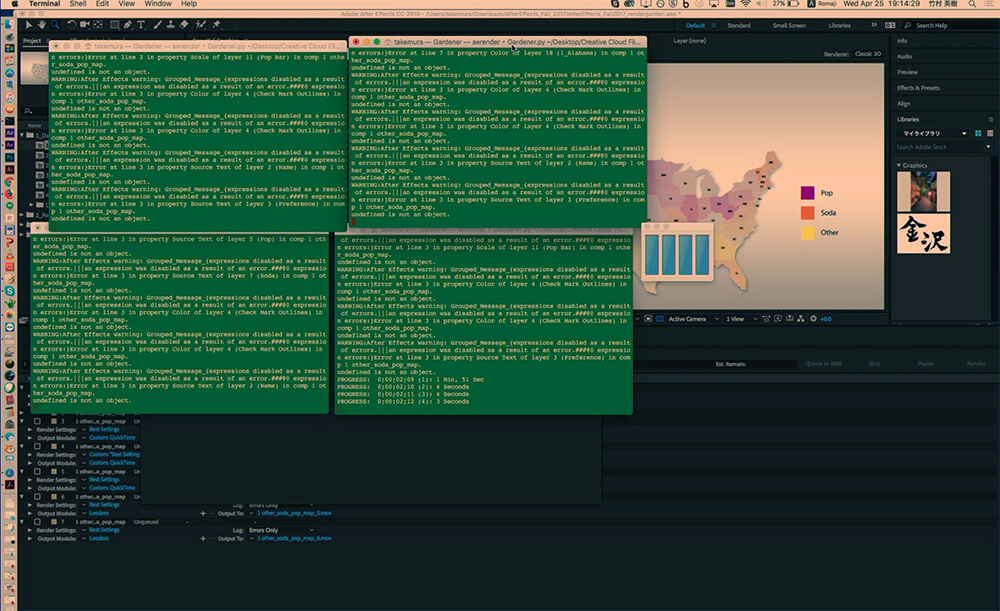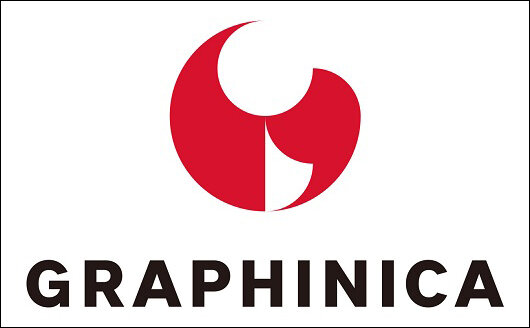2018年4月25日(水)、アドビ製品最新アップデートを俯瞰できるイベント『Adobe XD/Adobe Sensei/Adobe Premiere Proをマルっと紹介セミナー』が秋葉原UDXにて開催された。Adobe Creative Cloudの登場以来、素早いスピードでアップデートを提供し続けるアドビ製品。現在のアドビ製品で何ができるのか、そして最新のAdobe Senseiの技術とは? これらを実演デモを交えながら紹介した本セミナーの様子をレポートする。
TEXT_神山大輝 / Daiki Kamiyama(NINE GATES STUDIO)
EDIT_尾形美幸 / Miyuki Ogata(CGWORLD)
▲会場の様子。平日の午後にも関わらず多くの参加者が詰めかけた
Adobe XDによる、軽く、速く、直感的なUI/UXデザイン
まずはアドビ システムズの仲尾 毅氏が登壇。最新のAdobe Creative CloudおよびAdobe XD、Adobe Senseiに関する講演が行われた。
-

-
仲尾 毅
アドビ システムズ 株式会社
Creative Cloudエバンジェリスト
2012年、Creative Cloud登場と共にアドビ システムズへ入社。Creative Cloudの伝道師として、アドビの最新技術・製品・サービスの訴求と移行促進に従事。クリエイターにとってメリットのある最新情報をいち早く伝える。
アドビの全方位型アップデートの紹介の後に、UI/UXのデザインのためにつくられたアプリケーション「Adobe XD」の実演がスタート。近年のWeb制作では、多様化する端末の解像度や画面サイズと、スマートフォンからのトラフィック急増を背景に、動きのあるデザインカンプ(仕上がり見本)をスピーディにつくり上げるニーズが高まっていると説明する仲尾氏。
「紙の時代はデザインカンプと完成品はイコールでしたが、2009年以降にモバイル端末が隆盛した結果、端末ごとの解像度や画面サイズのちがいにそれぞれ対応する必要がでてきました」という仲尾氏の言葉通り、現在はデザインカンプだけでは完成したWebサイトの内容を全て表しきれない状況となっている。また、クライアント側はWebサイトが実際に動く状態でないと適切なフィードバックをできない場合が多く、開発の終わり頃に修正が集中する事態となってきた。これを解決するには、コンセプト段階から動的なプロトタイプを制作する必要がある。
こうした流れの中において、「Adobe XD」はUIデザイン、プロトタイプ制作、フィードバックとコンセンサスまでの全行程をアプリ内で完結できるような仕組みを採用した。ストレスを感じさせない「軽さ」、試行錯誤を何度でも繰り返せる「速さ」、迷わずにやりたいことができる「直感性」を重視し、例え1,000枚を超える大量のアートボードがプロジェクト内に存在してもストレスなく使えるようになっている。
下図がXDの実際の画面。小さく表示されているアートボードは、まったく遅延なく拡大・縮小できる。各アートボードはAltキーを押しながらドラッグすることで簡単に複製ができ、異なるバリエーションづくりも容易だ。
また、Adobe Illustratorと同様のベクターグラフィックスツールであるためペンツールなどの仕様はほぼ同一で、PhotoshopやPhotoshop Sketchからは直接ファイルの読み込みも可能。「ボタンをつくったりまとめて配色を変えるのも従来のプレゼンテーションソフト以上に簡単なので、営業職やディレクターの方にも使っていただきたいです」(仲尾氏)。
続いて説明のあったリピートグリッド機能は、ハンドルを掴んで上下左右にもっていくだけで繰り返し配置を自動的に行なってくれるというもの。また、価格の数値や表示位置を一箇所変更すると全て連動して変更されるほか、Finder上から複数のjpgファイルをドラッグアンドドロップすることで画像が一括で変更されるなどの機能も内包する。
さらに、ノードベースで簡単にページ遷移が作成でき、ディゾルブなど遷移時の動きもその場で設定できるほか、USBで接続された実機のiPhoneでリアルタイムプレビューすることも可能(無料の専用アプリケーションが必要)。この表示結果をアドビのホスティングサーバーを介して共有できるため、クライアントは「実機で動くプロトタイプ」を手元のブラウザやスマートフォン上で簡単にチェックすることが可能となった。
クリエイティブな時間をつくり出すAdobe Sensei
続いては、話題の絶えないAdobe Senseiについての概要紹介と、今後のビジョンについての説明が行われた。Adobe Senseiはアドビのマシンラーニングのプラットフォームの総称で、Creative CloudやAdobe Document Cloud、Adobe Experience Cloudなども含めた全てがAdobe Senseiのテクノロジーをベースに効率化されている。ここでは、Photoshopの最新機能のいくつかが紹介された。
下図は秘境で撮影した写真にかすみがかかっていた場合、「かすみの除去」を使えばそれを綺麗に取り除くことができるといった内容のデモ。
また、顔検出から笑顔をつくり出したり鼻や目の位置を自由に変えてみるといったデモや、最近話題となった「被写体を選択」の実演も行われた。仲尾氏は「もっと綺麗に髪の毛を抜ける、という人もいると思います。ただ、今はボタンひとつでここまでできるため、人の手が必要な精密な作業に着手するまでの時間を短縮できるのです」とワークフローの高速化について説明する。もっとも、Adobe Senseiはこれらの結果を学習し、反映を繰り返しながら品質を高めていくため、この精度のギャップは時間が解決する問題かもしれない。
終わりに「Adobe Senseiの未来」と題して、Photoshopの将来的なコンセプトが語られた。
映画のポスター制作を題材にした実演では、仲尾氏の描いたラフスケッチを未来のPhotoshopに読み込むだけで、Woman、Stars、Spaceなどのタグが自動的に付加されていた。
その後、仲尾氏は「Find image」と音声入力で命令。するとローカルデータやAdobe Stockから自動的に素材となる画像ファイルが提案されていく。これは実際に撮影した写真も同様で、読み込むと様々なタグが付加される。
人物写真の場合は「Face」をクリックすると、「Smile」や「Left / Right」などのカテゴリが出現。たとえ数千枚の写真があっても、人物の顔の向きや笑顔の度合いで素早くソートしてくれる。ポスターに採用する写真をワークスペースにもっていく際も、パス抜きなどは全てAdobe Senseiが自動的に行うため、配置などのクリエイティブな思考にのみ集中できる。更に、ユーザーの操作記録をもとに使用頻度の高いフォントを自動的に提示してくれたりと、テンプレートの生成機能も拡充される予定だという。
続いては編集履歴のノード表示が紹介された。これは編集をさかのぼって別バージョンをつくる機能で、実演では一番最初のラフ段階に立ち戻り、「Woman」ではなく「Man」を選択、その後Adobe Senseiが自動的に女性を男性に置き換えるというデモが行われた。
仲尾氏は最後に「AIが人の仕事を奪うという論調もありますが、決してそんなことはありません。Adobe Senseiは、クリエイティブな時間をつくり出すために開発され、今なお進化しているのです」と語り、講演を締め括った。
次ページ:
プロジェクトを共同編集できる「チームプロジェクト」
プロジェクトを共同編集できる「チームプロジェクト」
続いてはAdobe Community エバンジェリストの山下大輔氏が登壇。進化したチームプロジェクトの機能紹介、および映像制作者向けのアップデートについての説明が行われた。
-

-
山下 大輔
Adobe Community エバンジェリスト
Premiere Proをはじめとする映像制作ツールを使い、TV制作の編集サポートに従事。編集機材の講習会講師も担当。個人活動として、Facebook上ではAfter Effectsユーザーグループの管理人もしており、アドビ製品の勉強会を開催中。
チームプロジェクトはシーケンスやコンポジションを複数人で共有する機能で、Creative Cloudグループ版およびCreative Cloudエンタープライズ版のユーザーであれば、簡単な操作で使用できる。
チームプロジェクトを作成すると、Adobe ID(メールアドレス)を使ってメンバーの招待が可能で、Wi-Fi環境であれば国や地域を問わず複数人でひとつのプロジェクトを共同編集できる。Premiere Pro CC上で行われた実演デモでは、エディターがカットした映像を「編集結果を共有」をクリックすることで別マシンにも反映させるといった操作が行われた。
会場内の同一Wi-Fi上で行われた実演デモでは、簡易な編集であれば4∼5秒程度で共有できており、エラーもなくスムーズに動いていた印象だ。万が一お互いが同じ部分を作業していたとしても、両方の結果を保存した上でどちらを取るか選択可能なため、競合問題も起きない仕組みとなっている。山下氏は「今はそれほど知られていない機能ではありますが、カラリストやエディターが遠隔地にいるプロジェクトでは効果を発揮すると思います」と述べた。
続いては、異なるカットにおいてカラーのルックを合わせる機能である「カラーマッチ」の実演が行われた。「カラーマッチ」はカットの異なる箇所を指定し、リファレンスを見ながら色味の調整が行える機能だ。Adobe Sensei技術を利用して自動的にルックを合わせることも可能だが、自動でうまく合わない場合はカラーホイールで微調整を行うこともできる。
また、エッセンシャルサウンドも強化されており、本バージョンからダッキング機能が追加された。ダッキングは、ナレーションなどの音声が再生されたタイミングでBGMなど特定の音のボリュームを自動的に下げる機能で、読み込んだファイルのオーディオタイプにあらかじめ「ミュージック」や「会話」などのタグを付けておき、ターゲットを指定してキーフレームを生成することで反映される。もともとはAdobe Audition CCに搭載されていた機能だが、Premiere Pro CCに移植されたことで映像制作の1台完結により近づいた形となる。
タイムコードについても進化しており、表示 / 非表示をフレキシブルに選択できたり、各素材のタイムコードも表示できるようになったほか、プリセット保存も可能となった。
文字のアニメーションもエッセンシャルグラフィックス内で完結するように変更された。従来の文字入力はレガシータイトルから行なっていたが、本バージョンから直接テキストを書き込めるようになった(もちろんレガシータイトル自体も使用可能)。拡大 / 縮小はベクターデータで扱えるようになり、文字のアニメーションは「整列と変形」内の「アニメーションの位置を切り替え」をクリックすることで、指定した起点と終点の間を自動的に動かせるようになっている。
文字入力やアニメーションに関しては、モーショングラフィックステンプレートがAfter Effects CCで直接編集可能となった点も大きく、Premiere Pro CCと組み合わせることで、より自由にテキストを変更できるようになったこともポイントといえる。なお、ここまでの実演は全てチームプロジェクト内で行なっており、「カラーマッチが楽になる」「自動的にダッキングする」「テロップの挿入が楽になる」などの機能を駆使すれば、チームでスピーディに映像制作ができるようになると山下氏は説明する。
講演終盤ではボーンデジタルのToolfarm Japan責任者である竹村英樹氏が登壇。「After Effects CCで効率よくレンダリングしたい」という顧客の要望を実現する「RenderGarden」の紹介が行われた。RenderGardenはレンダリング時のCPU効率を高めるスクリプトで、次にレンダリング予定のデータをメモリに常駐させることで効率化している(メモリ使用率は高くなるため、ほかのアプリケーションは終了させておくことが推奨となる)。端的にいえばCPU負荷を高め、リソースをレンダリングに割いて高速化を図っているため、「コア数の多いマシンの方がより効果が出やすい」とも説明された。
山下氏によると、通常のCPU使用率は7割程度だが、RenderGardenを使うことで9割∼10割近い使用率になるという。今回のデモプロジェクトは元ファイルが軽量だったため極端な変化は見られなかったものの、より大きなプロジェクトでは効力を発揮する。なお、RenderGardenは現在After Effect CCにのみ対応しているが、Premiere Pro CCでも使いたいという要望は開発側にもフィードバックされているそうなので、今度の展開に期待したい。
XD CCやPremiere Pro CCなど、現在のアドビ製品の最新情報だけでなく、Adobe Senseiを用いたPhotoshopのコンセプトまで実演された本イベント。バックグラウンドにある高度な技術を感じさせないカジュアルな使い勝手は、まさに魔法そのもの。今後のアップデート情報も積極的にチェックしていきたい。